Khám phá cách đóng băng ổ cứng máy tính hiệu quả với Reboot Restore Rx
Reboot Restore Rx là công cụ mạnh mẽ giúp đóng băng ổ cứng và hệ thống máy tính, ngăn chặn mọi thay đổi không mong muốn, bảo vệ dữ liệu và chống lại virus, đảm bảo ổ cứng luôn an toàn và ổn định.
Bài viết này hướng dẫn chi tiết cách đóng băng ổ cứng máy tính bằng Reboot Restore Rx, giúp bạn bảo vệ hệ thống một cách tối ưu.
Bước 1: Để bắt đầu sử dụng Reboot Restore Rx, bạn cần tải phần mềm về máy tính của mình.
Bước 2: Tiến hành cài đặt phần mềm vào hệ thống. Khi chương trình yêu cầu, bạn hãy chọn phân vùng ổ cứng muốn đóng băng. Bạn có thể chọn một hoặc nhiều ổ cứng trên máy tính (thông thường, ổ C là lựa chọn phổ biến).
Sau đó, nhấn Next để tiếp tục quá trình cài đặt chương trình một cách suôn sẻ.
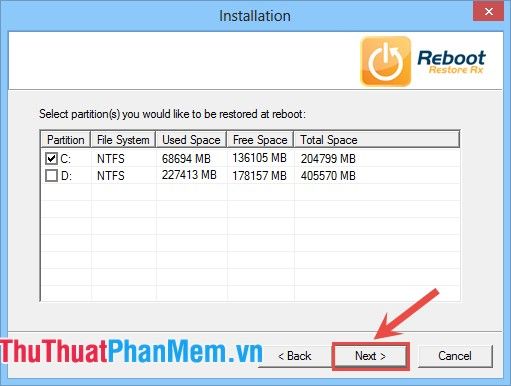
Bước 3: Khi quá trình cài đặt Reboot Restore Rx hoàn tất, hãy khởi động lại máy tính. Biểu tượng của phần mềm sẽ xuất hiện ở khay hệ thống. Mặc định, chế độ đóng băng sẽ được kích hoạt, đồng nghĩa với việc mọi dữ liệu hoặc phần mềm mới được thêm vào ổ cứng đã đóng băng sẽ bị xóa sau mỗi lần khởi động lại máy.
Hướng dẫn tắt chế độ đóng băng ổ cứng
Để tắt chế độ đóng băng hệ thống, bạn hãy nhấn chuột phải vào biểu tượng Reboot Restore Rx trên khay hệ thống và bỏ chọn mục Restore on Reboot.
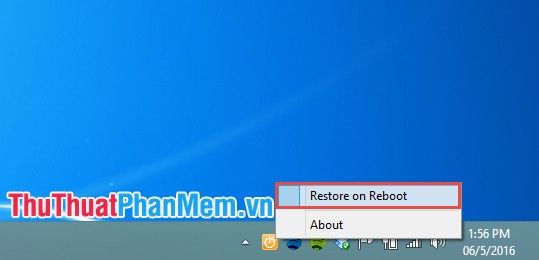
Khi hộp thoại xác nhận xuất hiện, bạn chỉ cần chọn OK để đồng ý tắt chế độ đóng băng hệ thống.
Hướng dẫn bật chế độ đóng băng ổ cứng
Để kích hoạt lại chế độ đóng băng ổ cứng, bạn nhấn chuột phải vào biểu tượng Reboot Restore Rx trên khay hệ thống và chọn mục Restore on Reboot.
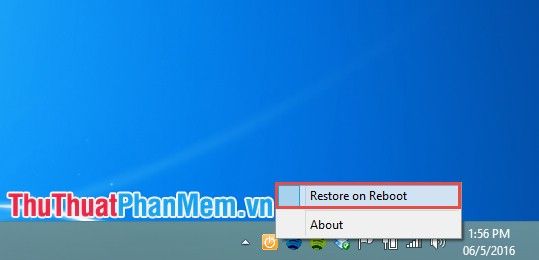
Khi hộp thoại xác nhận bật chế độ đóng băng hệ thống xuất hiện, bạn chỉ cần nhấn OK để xác nhận và tiếp tục.
Như vậy, bạn đã có thể dễ dàng đóng băng ổ cứng máy tính bằng Reboot Restore Rx. Chúc bạn thực hiện thành công và bảo vệ hệ thống một cách hiệu quả!
Có thể bạn quan tâm

Top 10 Địa chỉ bán máy rửa bát chất lượng tại Đà Nẵng

Top 5 cửa hàng đồng hồ uy tín tại Vũng Tàu

Top 5 địa điểm ăn uống hấp dẫn và chất lượng tại bãi sau Vũng Tàu

Khám phá những gợi ý cho mâm cỗ chay cúng Giao thừa ngon miệng và dễ làm

Top 10 Cửa Hàng Trái Cây Sạch và An Toàn Tại Vũng Tàu


